Annonse
Du vet, det er virkelig mye som skal sies for WordPress. Ikke bare er PHP - språket WordPress er basert på - veldig allsidig og lett å lære, men WordPress har så mange innebygde funksjoner at du virkelig kan tilpasse et fantastisk nettsted.
For de av dere som har fulgt mine tidligere artikler, vil du vite at jeg dekker WordPress ganske ofte. Faktisk er det noen få av oss her på MUO som løfter hetten regelmessig for å gjøre finjusteringer. James har produsert mye WordPress-tutorials i det siste.
Selv om det er sant at de fleste bare vil installere et tema og bare tilpasse WordPress-nettstedet i den grad kontrollpanelet tillater det, sannheten er at med bare litt studie og praksis kan du enkelt finjustere PHP-filene i hvilken som helst WordPress-mal for å tilpasse dem for din behov.
Tilpasse ditt WordPress-nettsted med brukerinformasjon
Det nærmeste jeg har kommet til dette er når jeg skrev om hvordan du legger til en bunntekst for dynamisk forfatter Slik legger du til en automatisk bunntekst for WordPress-innlegg Les mer
til dine WordPress-blogginnlegg. Etter min mening er det virkelig en funksjon som hver blogg skal ha - den gir et mye mer profesjonelt utseende, og det gir mer troverdighet for leseren.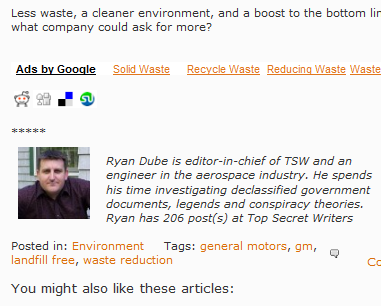
Hvis du leser den artikkelen, vil du se at jeg brukte flere innebygde funksjoner som er en del av WordPress, inkludert en som henter navn, e-postadresse, antall innlegg, profilbilde og forfatterbeskrivelse fra profilen side. Du kan ta alle dataene og deretter strenge de sammen til tekst som dynamisk blir publisert, avhengig av hvilken artikkel som for øyeblikket er på siden og hvem forfatteren er.
Jeg var virkelig spent da jeg oppdaget hvordan jeg skulle gjøre det, men mer nylig kom jeg over en situasjon der metoden ovenfor fungerte ikke - en sentral side, som nettstedets viktigste bloggside, der det ikke er noen "forfatter" for siden. I så fall fungerer metoden over ikke. Hvis du bruker funksjonene jeg listet opp i den artikkelen, trekker den alltid standardforfatteren.
Dette gjør det veldig vanskelig når du vil bygge en boks med forfatterbioser for alle forfatterne på nettstedet ditt. Jeg la også merke til at det er veldig få blogger der ute som har publisert hvordan jeg gjør dette - alle skriver om standard “the_author ()” -funksjonene som ser på forfatteren for nåværende side.
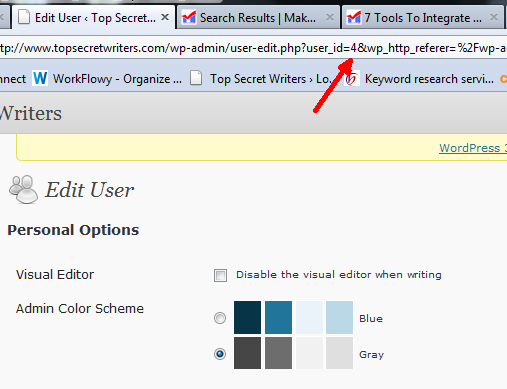
Før du begynner å bruke funksjonene som jeg skal introdusere deg for, går du først til "Rediger bruker”-Side i WordPress, og for hver av brukerne dine, trenger du å vite e-postadressen de har registrert seg med, samt User_ID. Du kan se dette når du går til å redigere profilen deres, da den er oppført i nettadressen ved siden av "user_id =“.
Når du har de to opplysningene fra brukerprofilen, er du klar til å komme i gang med "get_userdata”Funksjon. Her er et enkelt skript som vil trekke ut både avatarfoto og brukerbeskrivelse fra WordPress brukerprofil.
php $ author_email = "[email protected]"; echo get_avatar ($ author_email, '80')php $ user_info = get_userdata (4); ekko $ user_info-> user_description. "\ N";
Hvordan virker dette? Det er ganske enkelt. "get_avatar”Er ikke avhengig av den nåværende forfatteren av siden, den bryr seg bare om e-postadressen for å skaffe avatar. Men for å få beskrivelsesteksten, har du ikke noe annet valg enn å bruke “get_userdata ()”For å trekke den informasjonen. Den eneste parameteren du må sende den er "bruker-ID”Som du nettopp skrev ned. Slik ser det ut:
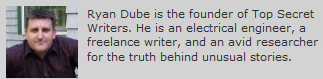
Hemmeligheten her er at “get_userdata ()”-Funksjonen trekker faktisk en hel liste med parametere som du kan få. Over gjorde jeg bare et "ekko" av brukerbeskrivelsesteksten fra brukerprofilen, men du kan også ha skriptet skriv ut brukerens navn, e-postadresse, deres URL / blogg og til og med en rekke hva deres redigeringstillatelser for WordPress er er.
Det kuleste med å bruke denne funksjonen i stedet for “forfatteren()”Sett med funksjoner er at med bare Bruker-ID, kan du trekke ut informasjon om hvilken som helst av de registrerte brukerne dine, uansett hvem som har forfatter siden der skriptet kjører. Dette er ideelt for en liste over forfatterbioser for et nettsted. For eksempel plasserte jeg alle bios i sidefeltet på nettstedet mitt og formaterte det hele for å trekke forfatterbeskrivelsene etter hverandre.

Det fine med denne løsningen er at hvis du trenger å gjøre noen endringer i WordPress-forfatterens bios, trenger du ikke redigere noen av sidene. Bare gå til profilsiden og rediger biografen der, alt innhold vil umiddelbart gjenspeile endringene.
Har du et WordPress-nettsted med flere forfattere? Kan du tenke på andre kreative måter å integrere brukerinformasjon i innholdet på websiden? Del dine egne erfaringer og innsikt i kommentarfeltet nedenfor.
Bildekreditt: Henk L
Ryan har en BSc-grad i elektroteknikk. Han har jobbet 13 år innen automatisering, 5 år innen IT, og er nå en applikasjonsingeniør. Han var tidligere administrerende redaktør for MakeUseOf, han snakket på nasjonale konferanser om datavisualisering og har blitt omtalt på nasjonal TV og radio.